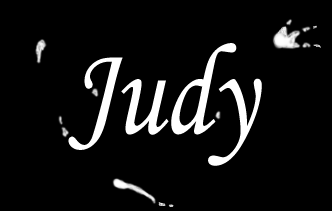Текст с непросохшей краской
Adobe Photoshop 7.0 или более поздние версии
При помощи этой техники действительно легко сделать так, чтобы ваш заголовок или логотип выглядел как свежевыкрашенное объявление. Выберите гарнитуру текста с интересным дизайном, с всплесками, завитками и множеством вариаций по толщине штрихов. Обычно лучше всего выглядят гарнитуры рукописных текстов. Для того чтобы придать тексту значительность и яркость, используйте фильтр Plaster (Гипс) и затем расцветите его корректирующим слоем. Стандартная техника создает текстовый слой с его исходной нетронутой прозрачностью. Если вы хотите получить более насыщенной краской текст или эродированный текст, следуйте указаниям варианта и объедините текст с фоновым цветом.
- Нажмите клавишу D, чтобы установить цвета изображения и фона на "черное" и "белое". Создайте новый файл и залейте слой Background 100% черного.
- Нажмите клавишу X, чтобы переключить белое на цвет изображения. Используйте инструмент "Текст", чтобы создать текст, который станет текстом с непросохшей краской.
Самыми лучшими гарнитурами для использования в этой технике являются рукописная или каллиграфическая. Если вы хотите получить слегка эродированный вид, выберите гарнитуру с более заметными толстыми и тонкими элементами литер.
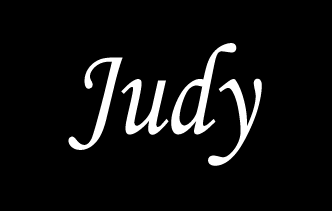
- Выберите команду Layer (Слой) › Rasterize (Растеризовать) › Type (Текст), чтобы преобразовать текст, подлежащий прочтению, в пикселы на прозрачном фоне. Для того чтобы применить фильтры к тексту, вы должны сначала визуализировать текстовый слой.
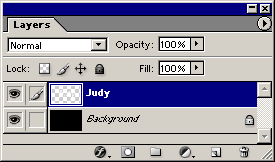
- Пользуясь инструментом "Кисть", нанесите краской белые брызги и капли на текстовый слой.
В этом примере было применено сочетание кистей нескольких размеров, чтобы создать брызги. В этот момент они будут выглядеть не очень похоже на брызги, но позднее они превратятся в маленькие кляксы красочного слоя.